Wenn Sie eine aggregierte Darstellung Ihrer Trace-Daten aufrufen oder einzelne Traces oder Traces mit bestimmten Labels suchen und untersuchen möchten, verwenden Sie die Seite Trace Explorer.
Diese Funktion wird nur für Google Cloud -Projekte unterstützt. Wählen Sie für App Hub-Konfigurationen das App Hub-Hostprojekt oder das Verwaltungsprojekt aus.
Die Seite Trace Explorer
Damit Sie Trends und Muster in Ihren Trace-Daten leichter erkennen können, werden die Latenzdaten aggregiert und in Diagrammen dargestellt. In der Heatmap, der Standardvisualisierung, wird die Anzahl der Spannen in einer Zelle durch Farben dargestellt. Eine Zelle mit vielen Spannen wird in einer dunkleren Farbe dargestellt als eine Zelle mit wenigen Spannen. Sie können eine Zelle auswählen oder die Kurzinfo einer Zelle aktivieren, um weitere Informationen zu erhalten. In den anderen Visualisierungen können Sie sich die Latenz als Perzentil und Informationen zur Spannenrate ansehen. Bei allen Visualisierungen können Sie die X-Achse mit dem Mauszeiger vergrößern. Bei den Liniendiagrammen können Sie die X- und Y-Achse maximieren.
Wenn Sie ein Problem untersuchen, möchten Sie möglicherweise einen bestimmten Trace oder nur Spans mit bestimmten Eigenschaften ansehen:
Wenn Sie die ID eines Traces kennen, klicken Sie in der Symbolleiste auf Seitenaufruf Nach Trace suchen und geben Sie die Trace-ID in das Dialogfeld ein. Als Nächstes können Sie im Trace nach Spannen und Attributen mit bestimmten Stichwörtern suchen .
Wenn Sie sich die aggregierten Daten ansehen, können Sie nach bestimmten Zeiträumen suchen, indem Sie Filter anwenden. Sie können die Daten beispielsweise filtern, um nur die Zeiträume für einen bestimmten Dienst anzuzeigen. Als Nächstes können Sie einen zweiten Filter hinzufügen, um die Anzeige auf Spannen für einen bestimmten Dienst zu beschränken, für den ein Fehler gemeldet wird.
Anhand der Tabellendaten können Sie Details zu einzelnen Zeiträumen aufrufen und Ausreißer erkennen. Wenn Sie beispielsweise den Bereich mit dem höchsten Latenzwert finden möchten, wählen Sie den Tab Spans (Bereiche) aus und sortieren Sie die Daten dann nach Latenz. Um die Dienste zu finden, die Fehler verursachen, filtern Sie die Daten nach dem Span-Status und wählen Sie dann den Tab Gruppiert aus. Dort werden Daten angezeigt, die nach Span- und Dienstname aggregiert wurden. Jede Zeile in der Tabelle enthält einen Link zu detaillierten Informationen.
Welche Trace-Daten auf der Seite Trace Explorer angezeigt werden, hängt von Folgendem ab:
- Die Projekte, in denen nach Tracedaten gesucht wird. Standardmäßig wird nur in dem Projekt, das in der Projektauswahl ausgewählt ist, nach Tracedaten gesucht. Sie können die Seite jedoch so konfigurieren, dass die Liste der Projekte in einem Trace-Bereich durchsucht wird.
- Ihre IAM-Berechtigungen (Identity and Access Management) für die durchsuchten Projekte. Wenn Sie nicht berechtigt sind, Trace-Daten für ein Projekt aufzurufen, wird in der Google Cloud Konsole eine Warnmeldung angezeigt und die Daten aus diesem Projekt werden nicht angezeigt.
- Die Einstellung für den Zeitraum.
- Die Filter, die Sie anwenden
Im Rest dieser Seite finden Sie weitere Informationen dazu, wie Sie Ihre Tracedaten finden und analysieren können.
Hinweise
Bitten Sie Ihren Administrator, Ihnen die IAM-Rolle Cloud Trace User (roles/cloudtrace.user) für Ihr Projekt zuzuweisen, um die Berechtigungen zu erhalten, die Sie zum Aufrufen von Trace-Daten über die Google Cloud Console und zum Auswählen eines Trace-Bereichs benötigen.
Weitere Informationen zum Zuweisen von Rollen finden Sie unter Zugriff auf Projekte, Ordner und Organisationen verwalten.
Diese vordefinierte Rolle enthält die Berechtigungen, die zum Aufrufen von Tracedaten über die Google Cloud Konsole und zum Auswählen eines Tracebereichs erforderlich sind. Erweitern Sie den Abschnitt Erforderliche Berechtigungen, um die erforderlichen Berechtigungen anzuzeigen:
Erforderliche Berechtigungen
Die folgenden Berechtigungen sind erforderlich, um Tracedaten über die Google Cloud -Konsole aufzurufen und einen Trace-Bereich auszuwählen:
-
So wählen Sie einen Trace-Bereich aus:
cloudtrace.traceScopes.[get, list] -
So lesen Sie den Standardbereich für Traces:
observability.scopes.get
Sie können diese Berechtigungen auch mit benutzerdefinierten Rollen oder anderen vordefinierten Rollen erhalten.
Weitere Informationen zu Rollen finden Sie unter Zugriff mit Identity and Access Management steuern.
Aggregierte Trace-Daten ansehen
So rufen Sie die zusammengefassten Informationen zu Ihren Trace-Daten auf:
-
Rufen Sie in der Google Cloud Console die Seite Trace Explorer auf:
Sie können diese Seite auch über die Suchleiste finden.
Es kann einige Minuten dauern, nachdem die ersten Trace-Daten in ein Google Cloud Projekt geschrieben wurden, bis diese Daten angezeigt werden können. Wenn nach einigen Minuten keine Trace-Daten angezeigt werden, sind möglicherweise keine Daten für Ihr Projekt vorhanden oder es liegt ein Konfigurationsproblem vor. Informationen zur Behebung dieser Probleme finden Sie unter Fehlerbehebung: Keine Daten auf der Trace-Oberfläche.
Wählen Sie in der Symbolleiste der Google Cloud Console Ihr Google Cloud -Projekt aus. Wählen Sie für App Hub-Konfigurationen das App Hub-Hostprojekt oder das Verwaltungsprojekt aus.
Optional: Konfigurieren Sie mit dem Element Scope, in welchen Projekten nach Tracedaten gesucht werden soll:
Wenn Sie die in Ihrem Projekt gespeicherten Tracedaten sehen möchten, legen Sie das erste Menü des Elements Scope auf
 Project oder
Project oder  _Default fest.
Diese beiden Einstellungen sind gleichwertig.
_Default fest.
Diese beiden Einstellungen sind gleichwertig.Wenn Sie die in mehreren Projekten gespeicherten Tracedaten anzeigen möchten, maximieren Sie das erste Menü des Elements Bereich, wählen Sie Trace-Bereich aus und wählen Sie dann den Trace-Bereich aus, in dem diese Projekte aufgeführt sind. Nachdem Sie eine Auswahl getroffen haben, wird im Menü Bereich ein Symbol für den Tracebereich
 und der Name des ausgewählten Tracebereichs angezeigt.
und der Name des ausgewählten Tracebereichs angezeigt.
Die zurückgegebenen Daten hängen von Ihren IAM-Rollen für die durchsuchten Projekte ab. Wenn die durchsuchten Projekte beispielsweise ein Google Cloud -Projekt enthalten, auf das Sie keinen Zugriff haben, werden keine Trace-Daten für dieses Projekt zurückgegeben.
Weitere Informationen finden Sie unter Trace-Bereiche erstellen und verwalten.
Optional: Aktualisieren Sie den Zeitraum mit der Zeitraumauswahl oder indem Sie mit dem Mauszeiger einen Bereich auf der x-Achse markieren.
Sie können diesen Selektor beispielsweise auf Letzte 2 Wochen festlegen, um zu sehen, ob es Trends bei den Latenzdaten gibt.
Klicken Sie in der Symbolleiste auf die Zeitachse und legen Sie den Zeitraum auf mindestens zwei Wochen fest. Die Daten werden 30 Tage lang gespeichert.
Sehen Sie sich die Diagramme an, in denen Muster und Trends in Ihren Tracedaten dargestellt sind:
Wenn Sie Informationen zu den Latenzdaten für Spans abrufen möchten, stellen Sie das Menü Diagrammansicht auf Spandauer (Heatmap) ein. Die Farbintensität ist proportional zur Anzahl der Spannen. Wenn Sie Informationen zu einer Zelle aufrufen möchten, bewegen Sie den Mauszeiger darauf. In der Kurzinfo werden die Anzahl der Spannen, das Datum und die Uhrzeit sowie das Zeitintervall der Zelle angezeigt.
Wenn Sie Latenztrends ansehen möchten, stellen Sie das Menü Diagrammansicht auf Spannendauer (Perzentil) ein. Im Dauerdiagramm werden das 50., 90., 95. und 99. Perzentil angezeigt.
Wenn Sie den Antwortstatus als Funktion der Zeit sehen möchten, stellen Sie das Menü Diagrammansicht auf Spannenrate ein. Im Diagramm wird die Rate der Spans angezeigt, die an Ihr Projekt gesendet werden.
Auf dem Tab Spans finden Sie Tabellendaten mit einzelnen Spans und auf dem Tab Grouped Spans, die nach Dienst und Name gruppiert sind.
Jede Zeile in den Tabellen enthält einen Zeitraum oder eine Gruppierung sowie einen Link zu detaillierten Informationen und einigen Messwerten. Auf dem Tab Gruppiert sind beispielsweise die Fehlerrate und die Anzahl der Spannen in der Gruppe enthalten.
Wenn Sie Ausreißer finden möchten, wählen Sie eine Spaltenüberschrift aus, um die Tabelle zu sortieren.
Fügen Sie Filter hinzu, um die angezeigten Spans einzuschränken. Weitere Informationen zum Filtern von Trace-Daten finden Sie im nächsten Abschnitt.
Trace-Daten filtern
Wenn Sie nur für Sie relevante Informationen sehen möchten, können Sie Filter anwenden. Mit Filtern wird eingeschränkt, welche Daten angezeigt werden. Sie können beispielsweise nach Dienstname und Status filtern. Wenn Sie Anwendungen in App Hub bereitgestellt haben, möchten Sie die Tracedaten möglicherweise nur für die Anwendung oder für einen bestimmten Dienst oder eine bestimmte Arbeitslast ansehen, die Teil der Anwendung ist.
Wenn Sie einen Filter hinzufügen oder entfernen, werden die Daten, die auf der Seite Trace-Explorer angezeigt werden, aktualisiert. Es werden dann nur noch Spans angezeigt, die allen angewendeten Filtern entsprechen.
Wenn Sie die Filtereinstellungen ändern möchten, können Sie den Bereich Zeitraumfilter oder die Filterleiste verwenden.
Zeitraumfilter anwenden
Im Bereich Zeitraumfilter sind die häufigsten Filter aufgeführt. Sie können mehrere Einträge aus einer beliebigen Unterkategorie auswählen. Wenn Sie Filter hinzufügen oder entfernen, wird auch die Filterleiste aktualisiert.
Die Werte für alle Menüs werden aus Ihren Tracedaten abgeleitet. Wenn ein Menü eine Option ohne Text enthält, bezieht sich diese Option auf Spannen, die das entsprechende Attribut nicht enthalten.
Die folgenden Zeitraumfilter sind in der Regel verfügbar:
- OpenTelemetry-Dienst: Filtert nach dem Attribut
service.name. - Span-Name: Name des Spans.
- Span-Status: Der Status des Antrags. Informationen zu den Werten finden Sie in der OpenTelemetry-Dokumentation zu SpanStatus.
- Dauer: Die Dauer des Zeitraums.
- Span-Art: Beschreibt die Beziehungen zwischen Spans. Informationen zu den Werten finden Sie in der OpenTelemetry-Dokumentation zu SpanKind.
- App Hub-Anwendung: Filtert nach dem
gcp.apphub.application.id-Ressourcenattribut. - App Hub-Dienst: Filtert nach dem
gcp.apphub.service.id-Ressourcenattribut. - App Hub-Arbeitslast: Filtert nach dem Ressourcenattribut
gcp.apphub.workload.id.
Wenn Sie nach einem Attribut filtern möchten, das nicht im Bereich Zeitraumfilter aufgeführt ist, verwenden Sie die Filterleiste.
Filterleiste verwenden
In der Filterleiste können Sie einen Filter mit einem vordefinierten Filterschlüssel und einem von Ihnen ausgewählten Wert anwenden. Sie können aber auch sowohl den Schlüssel als auch den Wert eingeben.
Wenn Sie einen Filter hinzufügen möchten, wählen Sie Filter hinzufügen aus und gehen Sie dann so vor:
- Wählen Sie einen definierten Schlüssel aus, z. B. Zeitspannenname, und dann einen Wert aus dem sekundären Menü.
Wählen Sie Attributfilter hinzufügen aus und fügen Sie dann Ihren benutzerdefinierten Schlüssel und Wert hinzu. Wenn Sie einen eigenen Filterschlüssel eingeben, verwenden Sie dieselbe Syntax wie für einen Schlüssel für ein Attribut in einem Span.
Wenn Sie beispielsweise nach der Host-ID filtern möchten, legen Sie den Schlüssel auf
host.idfest. Wenn Sie nach Statuscode filtern möchten, legen Sie den Schlüssel auf/http/status_codefest. In diesem Szenario legen Sie den Wert möglicherweise auf200fest, was zum Filter/http/status_code: 200führt. Wenn der Filter mit einem beliebigen Wert übereinstimmen soll, wählen Sie Beliebiger Wert aus.
Nach Anwendung filtern
Trace-Spans, die von Instrumentierungen generiert werden, die Sie Ihren Anwendungen hinzugefügt haben, können die folgenden Ressourcenattribute enthalten:
gcp.apphub.application.{container,id,location}gcp.apphub.{workload,service}.{criticality_type,environment_type,id}
Wenn Sie die Trace-Daten für Ihre Anwendung aufrufen möchten, gehen Sie im Trace Explorer zum Bereich Span-Filter und fügen Sie Filter für Ihre App Hub-Anwendung hinzu:
- Wenn Sie nach der Anwendungs-ID (
gcp.apphub.application.id) filtern möchten, verwenden Sie das Menü App Hub-Anwendung. - Wenn Sie nach dem Dienst einer Anwendung (
gcp.apphub.service.id) filtern möchten, verwenden Sie das Menü App Hub-Dienst. - Wenn Sie nach der Arbeitslast einer Anwendung filtern möchten (
gcp.apphub.workload.id), verwenden Sie das Menü App Hub-Arbeitslast.
Trace nach ID suchen
Wenn Sie ein Problem oder einen Fehler beheben, kennen Sie möglicherweise die Trace-ID. So sehen Sie sich den Trace an:
-
Rufen Sie in der Google Cloud Console die Seite Trace Explorer auf:
Sie können diese Seite auch über die Suchleiste finden.
- Wählen Sie in der Symbolleiste der Google Cloud Console Ihr Google Cloud -Projekt aus. Wählen Sie für App Hub-Konfigurationen das App Hub-Hostprojekt oder das Verwaltungsprojekt aus.
Klicken Sie in der Symbolleiste auf Seitenaufruf Nach Trace suchen und geben Sie die Trace-ID ein.
Wenn Sie eine gültige ID eingeben, wird das Flyout Details geöffnet und es werden Informationen zum Trace und seinen Spans angezeigt. Mit den Optionen in diesem Bereich können Sie den Trace untersuchen. Sie können beispielsweise in den Spannen nach Keywords suchen.
Trace ansehen
So rufen Sie einen Trace oder Span auf:
-
Rufen Sie in der Google Cloud Console die Seite Trace Explorer auf:
Sie können diese Seite auch über die Suchleiste finden.
Es kann einige Minuten dauern, nachdem die ersten Trace-Daten in ein Google Cloud Projekt geschrieben wurden, bis diese Daten angezeigt werden können. Wenn nach einigen Minuten keine Trace-Daten angezeigt werden, sind möglicherweise keine Daten für Ihr Projekt vorhanden oder es liegt ein Konfigurationsproblem vor. Informationen zur Behebung dieser Probleme finden Sie unter Fehlerbehebung: Keine Daten auf der Trace-Oberfläche.
Wählen Sie in der Symbolleiste der Google Cloud Console Ihr Google Cloud -Projekt aus. Wählen Sie für App Hub-Konfigurationen das App Hub-Hostprojekt oder das Verwaltungsprojekt aus.
Führen Sie einen der folgenden Schritte aus:
Rufen Sie den Tabellenbereich der Seite Trace Explorer auf und wählen Sie einen Eintrag aus der Tabelle aus, in der Spans oder zusammenfassende Informationen nach dem Gruppieren der Daten nach Dienst und Spannenname aufgeführt sind.
Klicken Sie in der Symbolleiste der Seite Trace Explorer auf Seitenaufruf Nach Trace suchen und geben Sie die Trace-ID ein.
Das Flyout Details wird geöffnet und zeigt einen Trace und seine Spannen an:
- In der Spalte Name wird die Aufrufhierarchie angezeigt. Der erste Eintrag enthält die Trace-ID.
- Die Spalte Service wird aus dem OpenTelemetry-Attribut
service.nameextrahiert, wenn dieses Attribut festgelegt ist. Wenn dieses Attribut nicht festgelegt ist und der Dienst in App Engine ausgeführt wird, wird der App Engine-Dienstname angezeigt. Andernfalls wird kein Dienst angegeben. - Die Länge des Latenzbalkens entspricht dem Latenzwert.
- Die Farbe des Latenzbalkens gibt den Status an. Ein blauer Latenzbalken weist auf einen erfolgreichen Abschluss hin, ein roter Latenzbalken auf einen Fehler.
- Ein Kreis auf einem Latenzbalken gibt an, dass ein Logeintrag oder Ereignis mit dem Bereich verknüpft ist. Wenn Sie dieses Verhalten ändern möchten, verwenden Sie das Menü Logs und Ereignisse.
Optional: Suchen Sie im Feld Find in Trace (In Trace suchen) nach dem Spannen- oder Dienstnamen und nach Attributen in einem Trace.
Wenn Sie beispielsweise
GETeingeben, wird Text im Spannenname, Dienstname oder im Bereich Attribute, derGETenthält, unabhängig von der Groß-/Kleinschreibung hervorgehoben.Sie können nicht mit einem regulären Ausdruck suchen und auch nicht in Logs, Ereignissen oder Metadaten.
Wenn Sie die Details eines bestimmten Zeitraums aufrufen möchten, wählen Sie den Zeitraum aus und sehen Sie sich die zugehörigen Attribute und Ereignisse an. Weitere Informationen finden Sie im nächsten Abschnitt.
Attribute und Ereignisse ansehen
In diesem Abschnitt wird beschrieben, wie Sie Labels, Logs und Ereignisse aufrufen.
Labels anzeigen
Wenn Sie die Labels aufrufen möchten, die dem Span zugewiesen sind, rufen Sie den Tab Attribute auf. Informationen zu Labels finden Sie unter Trace-Labels.
Logs und Ereignisse ansehen
Rufen Sie den Tab Logs und Ereignisse auf, um die mit dem Span verknüpften Logs und Ereignisse aufzurufen.
Klicken Sie auf keyboard_arrow_down Mehr anzeigen, um einen Logeintrag aufzurufen.
Sie können auch die Schaltfläche Logs ansehen auswählen. Dadurch wird die Seite „Log-Explorer“ geöffnet und die Abfrage wird so festgelegt, dass nach einem bestimmten Trace, Span und Zeitraum gefiltert wird. Diese Abfrage gibt möglicherweise keine Logeinträge zurück.
Ereignisse zu generativer KI ansehen
Wenn Sie Ereignisse im Zusammenhang mit generativen KI-Agents aufrufen möchten, verwenden Sie den Tab GenAI.
Dieser Tab ist verfügbar, wenn die an Trace gesendeten Spans den OpenTelemetry Semantic Conventions for Generative AI systems entsprechen. Dies führt zu Nachrichten, deren Namen mit gen_ai beginnen.
Der folgende Screenshot zeigt, wie generative KI-Ereignisse auf der Seite Trace Explorer gerendert werden:
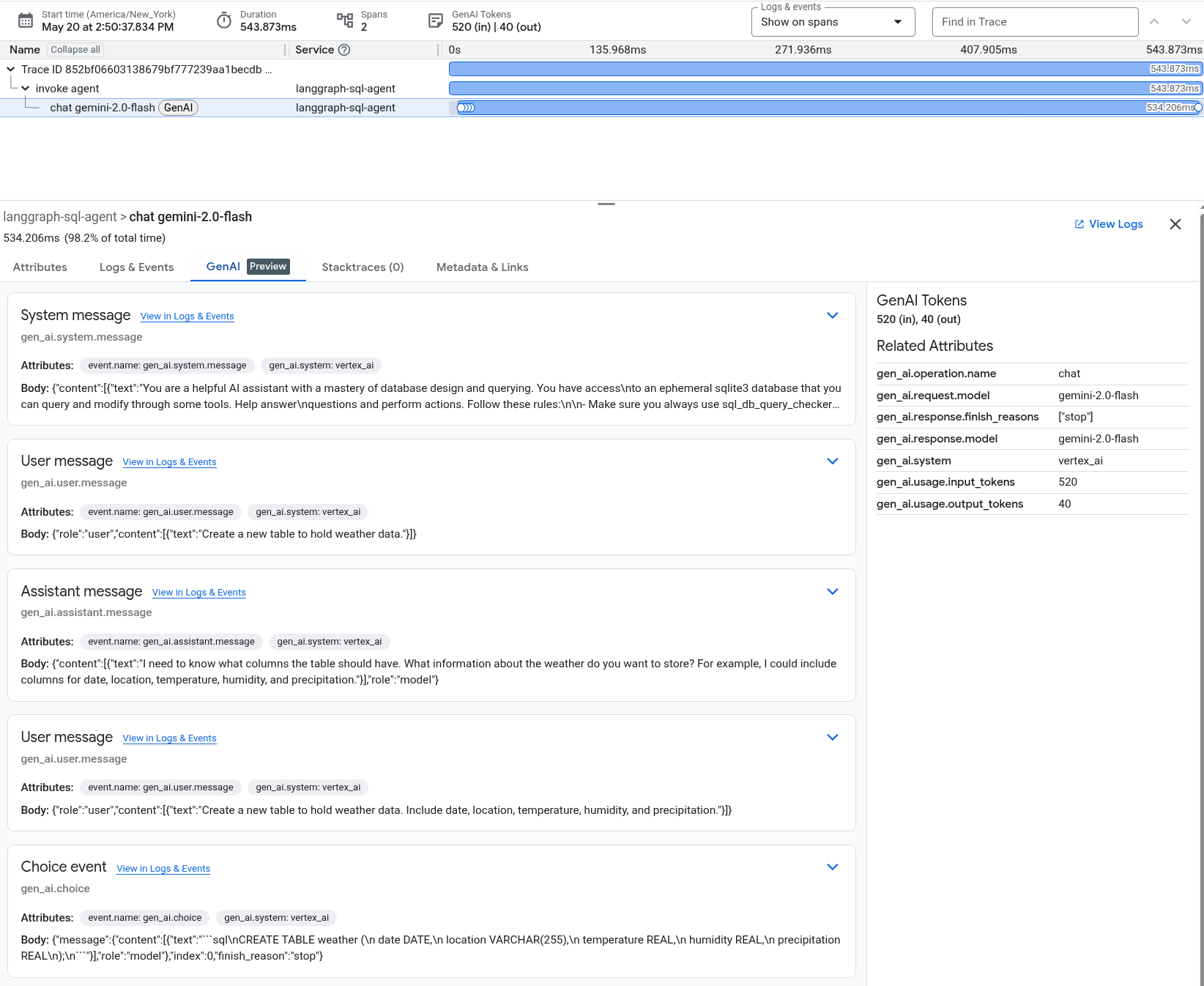
Informationen zur Beispielanwendung, mit der der vorherige Screenshot generiert wurde, finden Sie unter LangGraph ReAct Agent mit OpenTelemetry instrumentieren.
Attribute sind Schlüssel/Wert-Paare, die eine bestimmte Eigenschaft beschreiben. Im Folgenden finden Sie Beispiele für Attribute eines generativen KI-Systems:
gen_ai.system: Gibt das System an, das die Funktionen für generative KI bereitstellt.gen_ai.request.model: Gibt das Modell an, an das die Anfrage gesendet wird.
Ereignisse, deren Name mit „gen_ai“ beginnt, beschreiben in der Regel einzelne Ein- oder Ausgaben eines generativen KI-Systems. Dazu gehören System- und Nutzerprompts, Tool-Ein- und ‑Ausgaben sowie Modellantworten. Im Folgenden finden Sie Beispiele für Ereignisse aus einem generativen KI-System:
gen_ai.system.message: Ein Ereignis, das den System-Prompt aufzeichnet, der an ein generatives KI-Modell gesendet wurde. Der Systemprompt enthält Anweisungen für das Modell, die dem Endnutzer in der Regel nicht angezeigt werden und die die Interpretation des Nutzerprompts durch das Modell steuern.gen_ai.user.message: Ein Ereignis, in dem der vom Nutzer bereitgestellte Prompt aufgezeichnet wird, der an das Modell gesendet wurde.gen_ai.assistant.message: Ein Ereignis, in dem die Ausgabe des Modells aufgezeichnet wird. Das kann die Aufzeichnung eines Tool-Aufrufs oder eine Textantwort sein. Eine Nachricht kann Antwortvorschläge enthalten, die von der Anwendung nicht verwendet werden.gen_ai.choice: Ein Ereignis, mit dem gemeldet wird, welche Kandidatenausgaben von der Anwendung verwendet werden.
Stacktraces ansehen
Verwenden Sie den Tab Stacktraces, um Stacktraces aufzurufen.
Allgemeine Informationen und andere Metadaten ansehen
Allgemeine Informationen zum Bereich und eine Tabelle mit Links zu anderen Bereichen finden Sie auf dem Tab Metadaten und Links. Dazu gehören:
- Span-ID: Die Span-ID ist eine 64-Bit-Ganzzahl ungleich 0. Weitere Informationen finden Sie unter
TraceSpan. - Übergeordnete Span-ID
- Projekt-ID
- Start- und Endzeit
- Tabelle mit Links zu anderen Zeiträumen
In jeder Zeile der Tabelle mit dem Namen Links ist eine Verknüpfung zwischen dem aktuellen Bereich und einem anderen Bereich aufgeführt. Im Feld Attribute sind die Schlüssel/Wert-Paare für den verknüpften Bereich aufgeführt. Das Feld Trace enthält einen Link zum Trace für den verknüpften Bereich. Wenn dieses Feld Current trace enthält, befindet sich der verknüpfte Bereich im selben Trace wie der aktuelle Bereich. Andernfalls enthält das Feld eine Trace-ID. Informationen zu Links finden Sie auf der API-Referenzseite für Links.
Trends ablesen
Nachdem Sie ein Update für eine Anwendung bereitgestellt haben, möchten Sie möglicherweise feststellen, ob sich das Update auf die Antwortlatenz ausgewirkt hat. Sie können Trends bei den Latenzdaten ansehen, indem Sie den Zeitraum so festlegen, dass Latenzdaten sowohl vor als auch nach dem Upgrade angezeigt werden.
So rufen Sie Trends in Ihren Trace-Daten auf:
-
Rufen Sie in der Google Cloud Console die Seite Trace Explorer auf:
Sie können diese Seite auch über die Suchleiste finden.
- Wählen Sie in der Symbolleiste der Google Cloud Console Ihr Google Cloud -Projekt aus. Wählen Sie für App Hub-Konfigurationen das App Hub-Hostprojekt oder das Verwaltungsprojekt aus.
- Optional: Fügen Sie Filter hinzu, um die angezeigten Spans zu konfigurieren.
- Klicken Sie in der Symbolleiste auf die Zeitachse und legen Sie den Zeitraum auf mindestens zwei Wochen fest. Die Daten werden 30 Tage lang gespeichert.
- Optional: Ändern Sie die Auswahl im Menü Diagrammansicht.

